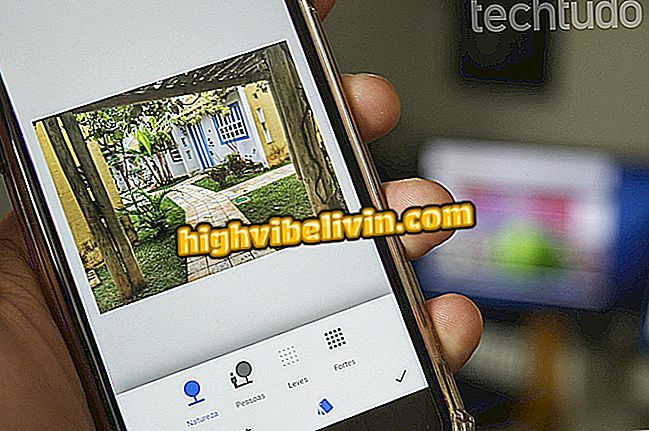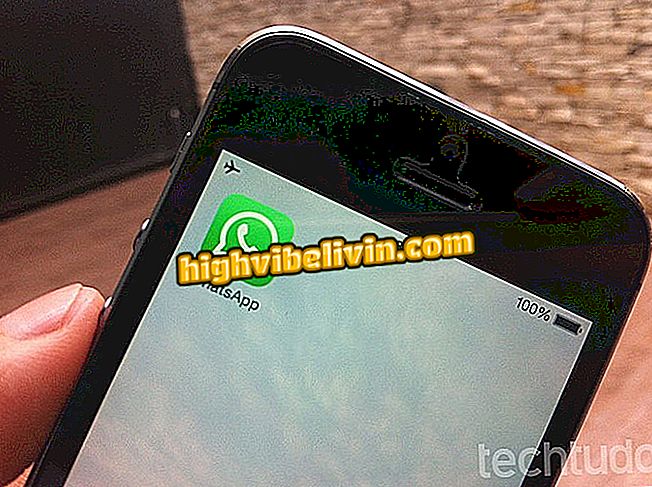خرائط Google: كيفية استخدام وظيفة الأسئلة والأجوبة حول الأماكن
اكتسب تطبيق خرائط Google لهواتف Android مكانًا جديدًا للأسئلة والأجوبة. كما يتيح هذا القسم ، الذي تم تقديمه أيضًا في تطبيق Google ، للمستخدم تبادل المعلومات حول الأماكن والمحلات التجارية مع أشخاص آخرين. اقتراح الميزة هو توفير مساحة للشكوك أسرع من المراجعات.
وبهذه الطريقة ، يمكن لأعضاء منتدى Google بسهولة أن يقرروا ما إذا كانوا سيذهبون إلى موقع معين أم لا. تحقق من البرنامج التعليمي أدناه حول كيفية استخدام الأداة والمساعدة في تحسين جودة المعلومات على خرائط Google.

يعرض الفيديو وظائف خرائط Google غير معروفة
خمسة بدائل لخرائط Google للتنزيل المجاني على Android أو iPhone
الخطوة 1. افتح خرائط Google وابحث عن الموقع الذي تريد طرحه.

البحث عن الموقع على خرائط Google لنظام Android
الخطوة 2. على البطاقة المعروضة في أسفل الشاشة ، المس "مزيد من المعلومات". قم بالتمرير لأسفل قليلاً حتى ترى موضوع "الأسئلة والأجوبة". قبل كتابة السؤال ، انقر على "الاطلاع على جميع الأسئلة" لمعرفة ما إذا كان قد تم الإجابة على سؤالك من قبل مستخدمين آخرين.

قسم أسئلة وأجوبة خرائط Google لأجهزة Android
الخطوة 3. انقر فوق رمز "الاستمتاع" إذا كنت تعتقد أن السؤال مفيد. إذا كانت هناك أية أسئلة تعرف كيفية الرد عليها ، فالمس الرابط المناظر لفتح مربع الإجابات. أدخل المعلومات والمس السهم الأزرق لإرسالها.

إرسال رد في قسم الأسئلة في خرائط Google
الخطوة 4. إذا كنت ترغب في تغيير إجابتك ، اضغط على حقل النص "تحرير إجابتك" أو انقر على النقاط الثلاث واختر "تحرير الإجابة". قم بإجراء التغييرات الضرورية وانقر فوق سهم الإرسال.

قم بتعديل الإجابة في قسم الأسئلة في خرائط Google
الخطوة 5. انقر فوق السهم الموجود أعلى الصفحة للعودة إلى شاشة السؤال ، حيث يوجد مربع "اسأل المجتمع". اضغط عليها لتوسيعها ، ثم أدخل سؤالك. عند الانتهاء ، انقر فوق الزر "نشر".

إرسال سؤال إلى مجتمع خرائط Google
الخطوة 6. ستعرض خرائط Google رسالة تأكيد الشحن. المس "تم" لإغلاق أو "طرح سؤال آخر" إذا كان لديك المزيد من الأسئلة. عادةً ما تتم الإجابة عن الأسئلة بسرعة بواسطة المرشدين المحليين.

طرح سؤال في تطبيق خرائط Google بواسطة المرشدين المحليين
ما أفضل تطبيق يتنافس مع Waze وخرائط Google؟ لا يمكنك الرد على هذا الموضوع